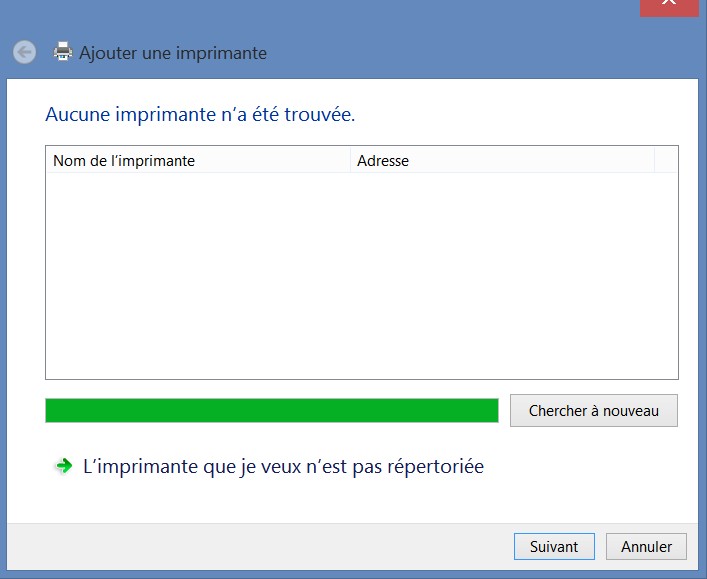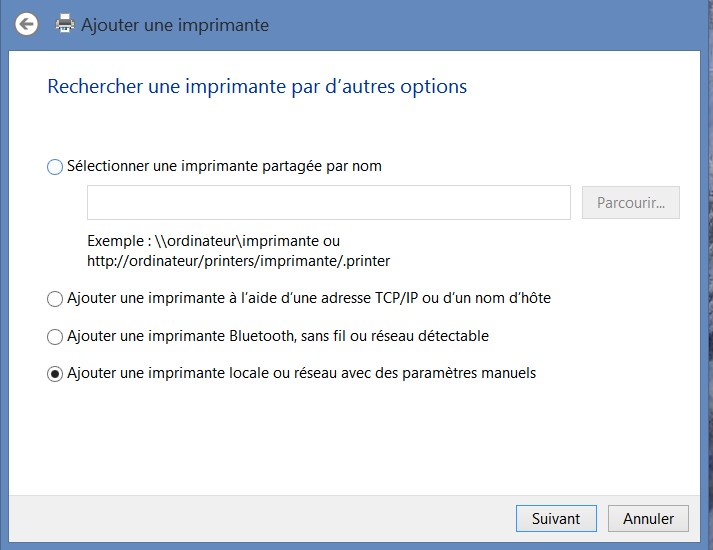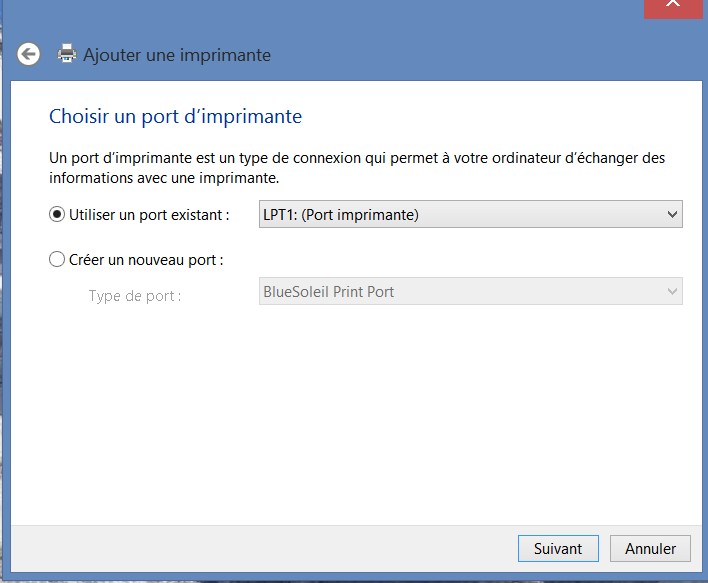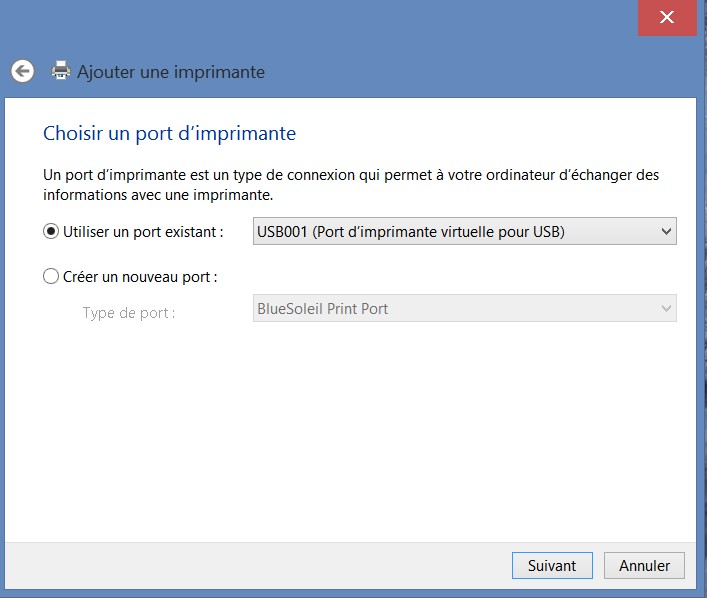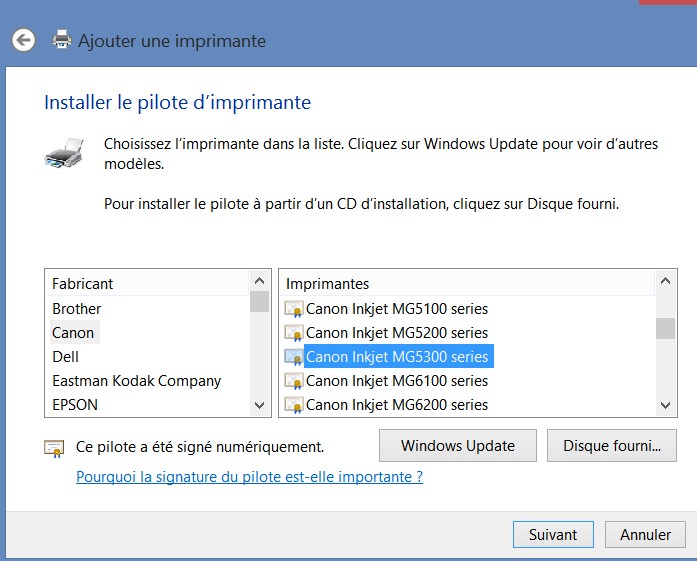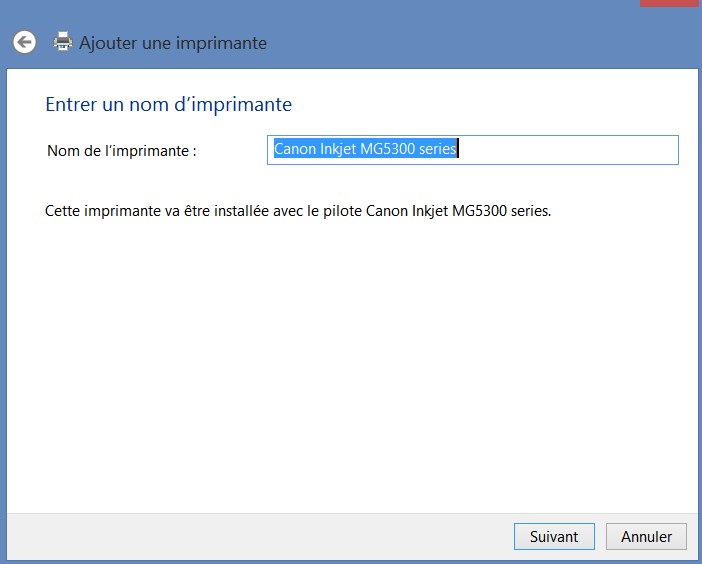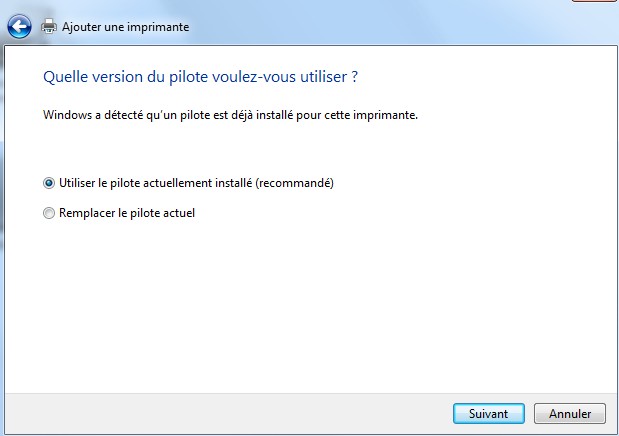WINDOWS 8 Ajout d'une imprimante virtuelle
Pour avoir
le choix, quand on imprime entre couleur et niveau de gris, on peut
créer une imprimante virtuelle.
Dans le
mode opératoire qui suit, l'imprimante installée a été
paramétrée en niveau de gris dans les options
d'impression et reste choisie comme imprimante par défaut.
Ouvrir le
panneau de configuration et dans ce panneau la fenêtre
« périphériques et imprimantes »
|
Cliquer sur « ajouter
une imprimante »
La fenêtre ci-contre
s'ouvre, la recherche d'une imprimante démarre, l’arrêter
et cliquer sur la dernière ligne « L'imprimante
que je veux n'est pas répertoriée »
puis « suivant »
|
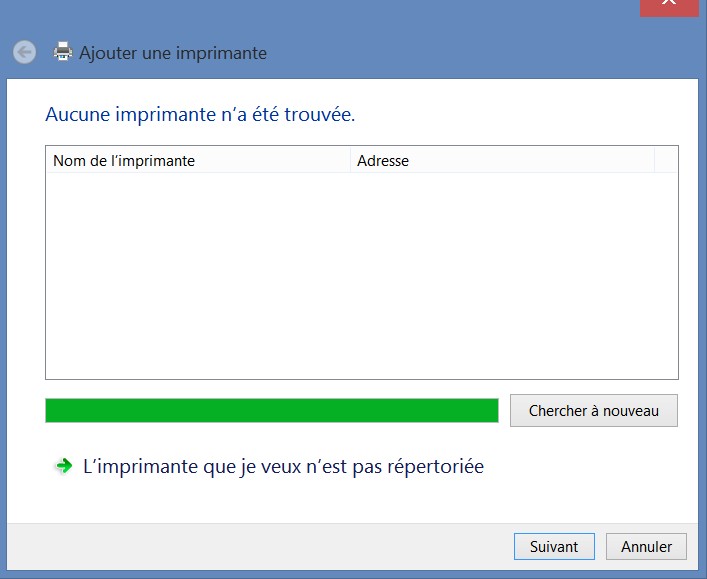
|
|
Dans la fenêtre ci-contre
sélectionner la dernière option « ajouter
une imprimante locale ou réseau avec des paramètres
manuels »
|
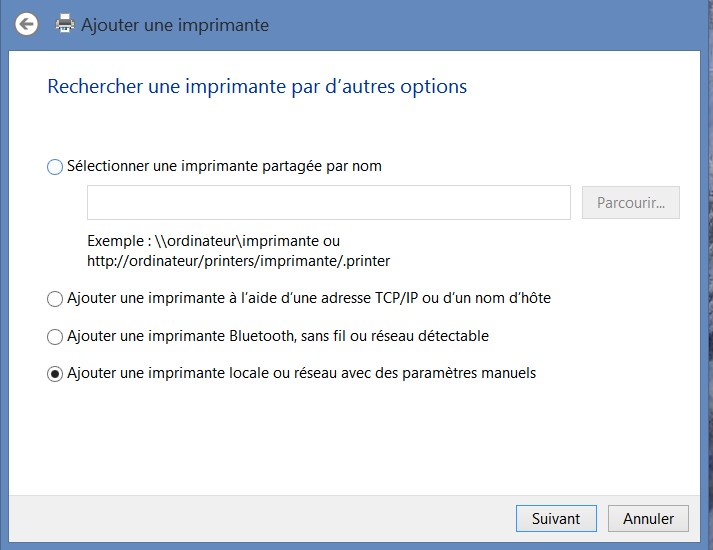
|
|
Dans la fenêtre ci-contre
cocher « utiliser un port existant et dérouler
le menu de cette ligne pour sélectionner « USB001
Port d'imprimante virtuelle pour USB » puis « suivant »
|
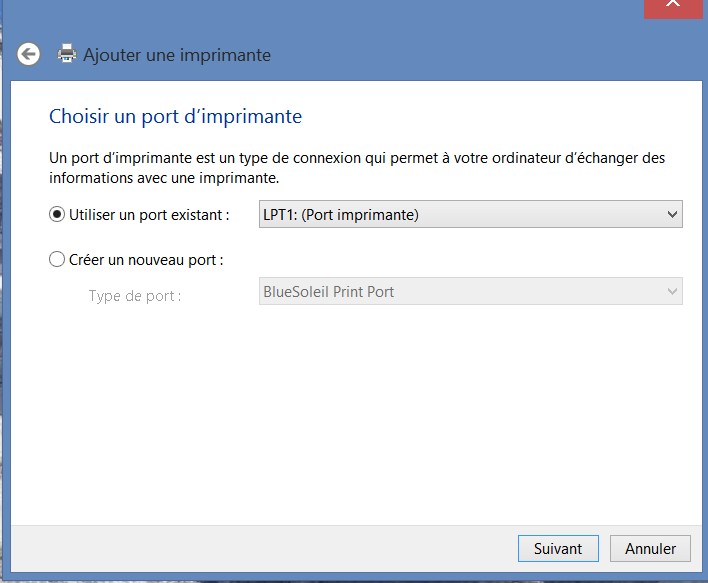
|
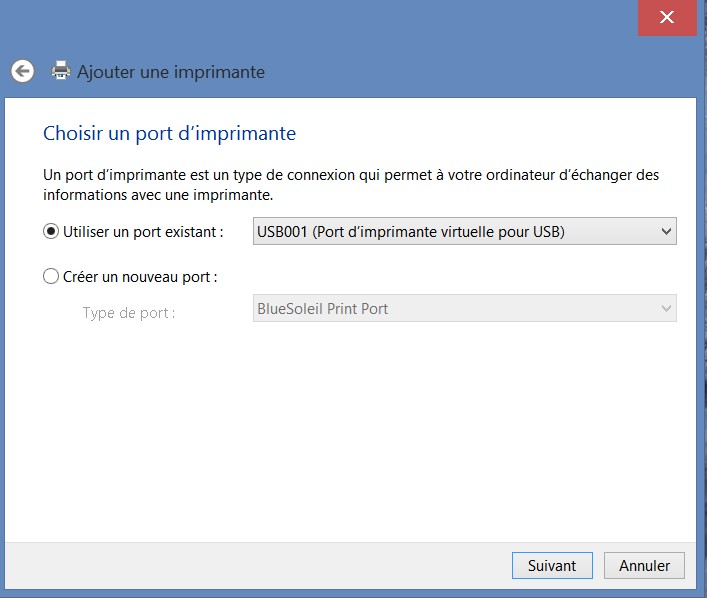
|
|
Dans la fenêtre ci-contre
sélectionner en colonne de gauche la marque de votre
imprimante déjà installée, et en colonne de
droite son modèle,
puis « suivant »
|
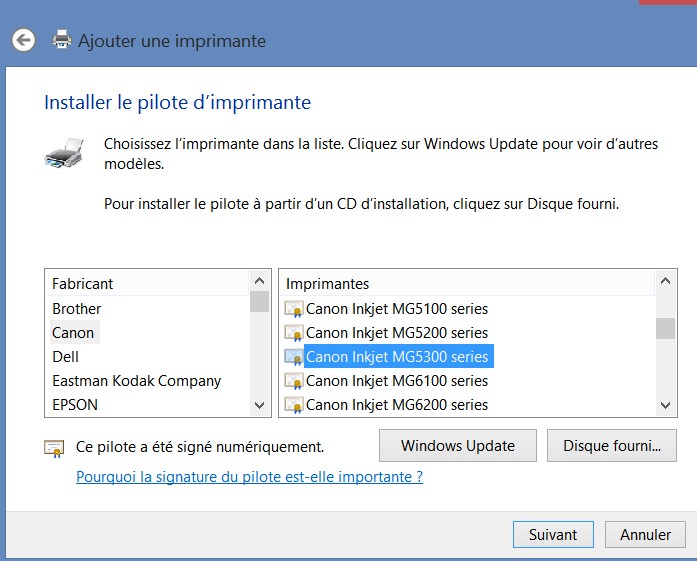
|
|
Dans la fenêtre ci-contre
renommer l'imprimante, en ajoutant par exemple dans notre cas
« COULEUR » au nom du modèle, puis
« suivant »
|
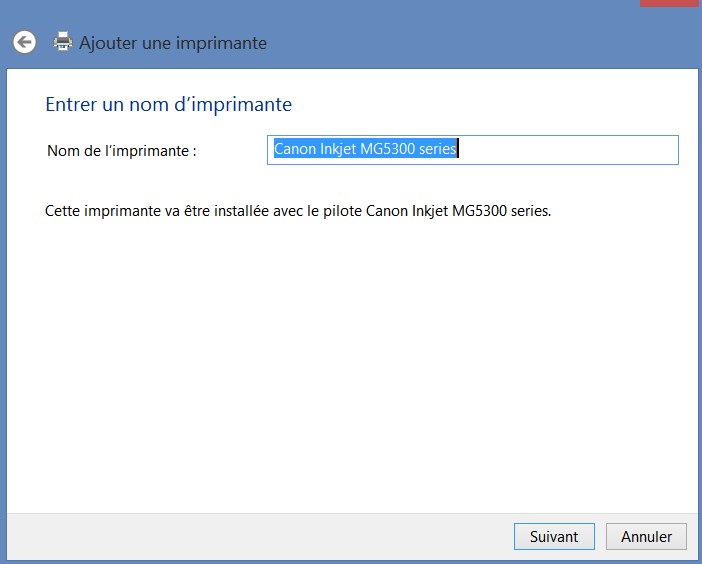
|
|
Si la fenêtre ci-contre
apparaît cocher « utiliser le pilote actuellement
installé » puis « suivant »
Décocher au besoin la ligne
proposant de mettre cette imprimante par défaut
|
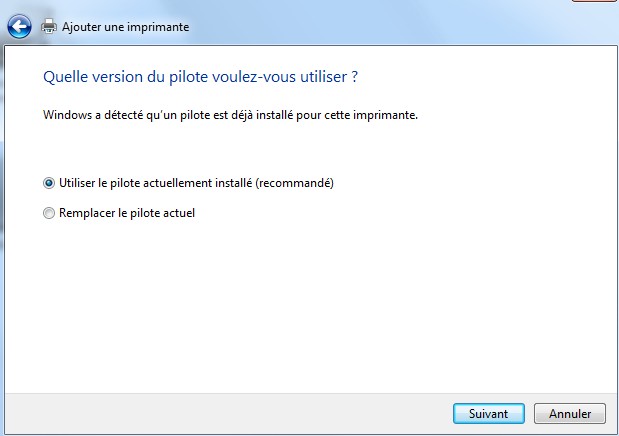
|
L'imprimante
virtuelle s'installe
Après
installation retourner dans le panneau de configuration, puis
« périphérique et imprimantes »,
-clic
droit sur l'imprimante puis clic gauche sur « options
d'impression » : on vous propose le choix entre les 2
imprimantes : selectionner la nouvelle « COULEUR »
et aller décocher « niveau de gris »
Lancement
d'une impression :
Si vous
utilisez une icône d'impression, c'est l'imprimante par défaut
(niveau de gris dans notre cas) qui sera choisie.
Pour avoir
le choix, lancer l'impression par « fichier »puis
« impression »